無料&登録不要で、1週間使用出来るメールアドレス「ワンタイムメール」の使用方法を解説します。
サービスの特徴と仕様
サービスの特徴について説明します。
ワンタイムメールは、登録不要・即時に無料メールアドレスを発行することが出来る、フリーメールサービスです。
受信だけでなく、送信にも対応しており、1週間使用出来る点が大きなポイントですね。
ワンタイムメールの特徴をまとめてみました。
- 無料:利用料金は一切掛かりません。
- 登録不要:GMailやYahooメールのような登録は不要です。
- 使い捨て感覚で使用できる:1週間のみ有効なので、気楽に使用できます*①
- 返信可能:メールの受信はもちろん、返信することも可能です。
- 送信可能:メールの受信に加え、送信も可能です。
- ブラウザで使用できる:Google Chromeなどのブラウザから使用できます(Outlookなどは不要です)
- 日本語対応:メールの送受信を行う画面も含めて、全て日本語に対応しています。
- ファイルの添付:25MBまでのファイルを添付することが出来ます。
*① 利用期間を延長することが出来ますが、利用可能期間(7日間)を過ぎた後に延長することは出来ないので注意が必要です。
使用方法
ここでは、クイックメールの使用方法について説明します。
メールアドレスの発行
ここでは、ワンタイムメールのメールアドレスを発行する方法を説明します。
まず、以下から、ワンタイムメールの公式サイトにアクセスします。

免責事項を熟読した上で、以下の「免責事項に同意し今すぐ利用する」ボタンをクリックします。

以下に表示されているメールアドレスが、1週間使用できるメールアドレスとなります。
「コピー」ボタンを押すことで、メールアドレスをコピーすることが出来ます。
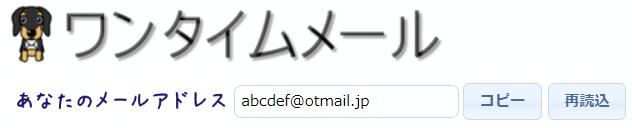
メールアドレスの発行は以上です。
受信したメールの確認と返信
ここでは、受信したメールを確認する方法を説明します。
メールアドレスの発行後は、そのメールアドレスの管理画面が表示されます。
少し下にスクロールすると、受信箱があるので、そこで受信メールを確認することが出来ます。
受信箱にワンタイムメール管理人から、メールアカウント作成完了通知という件名でメールが届いてるので、今回はそれを確認してみます。
件名をクリックすることで、メールの内容を確認することが出来ます。

次に、メールの返信をする方法を説明します。
メールの詳細画面(メールの内容を確認する画面)の下部にある「このメールに返信する」をクリックします。
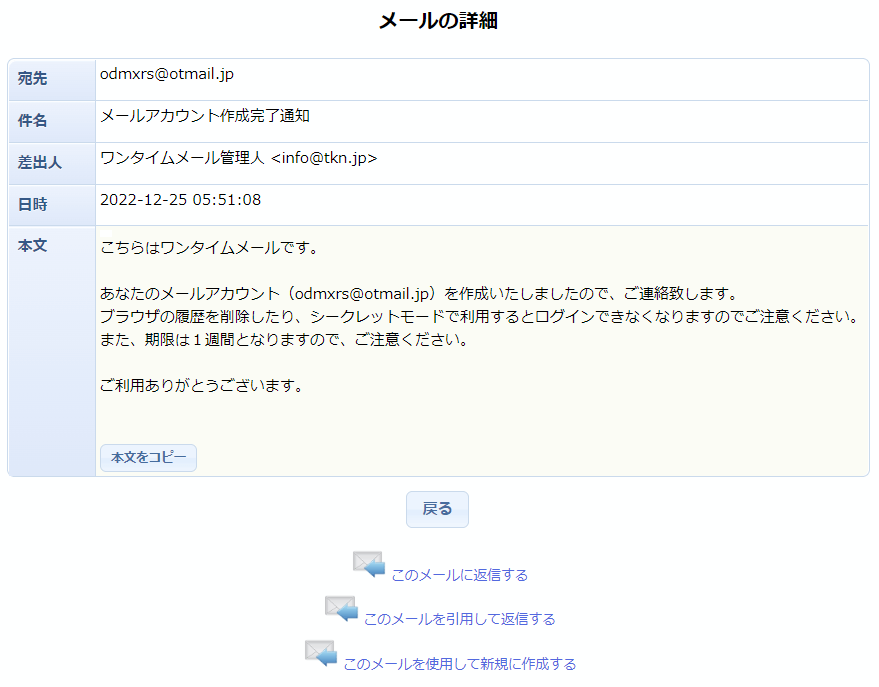
以下がメールの返信画面です。
名前や件名、本文を入力して、最下部にある「送信」ボタンをクリックすることで返信することが出来ます。
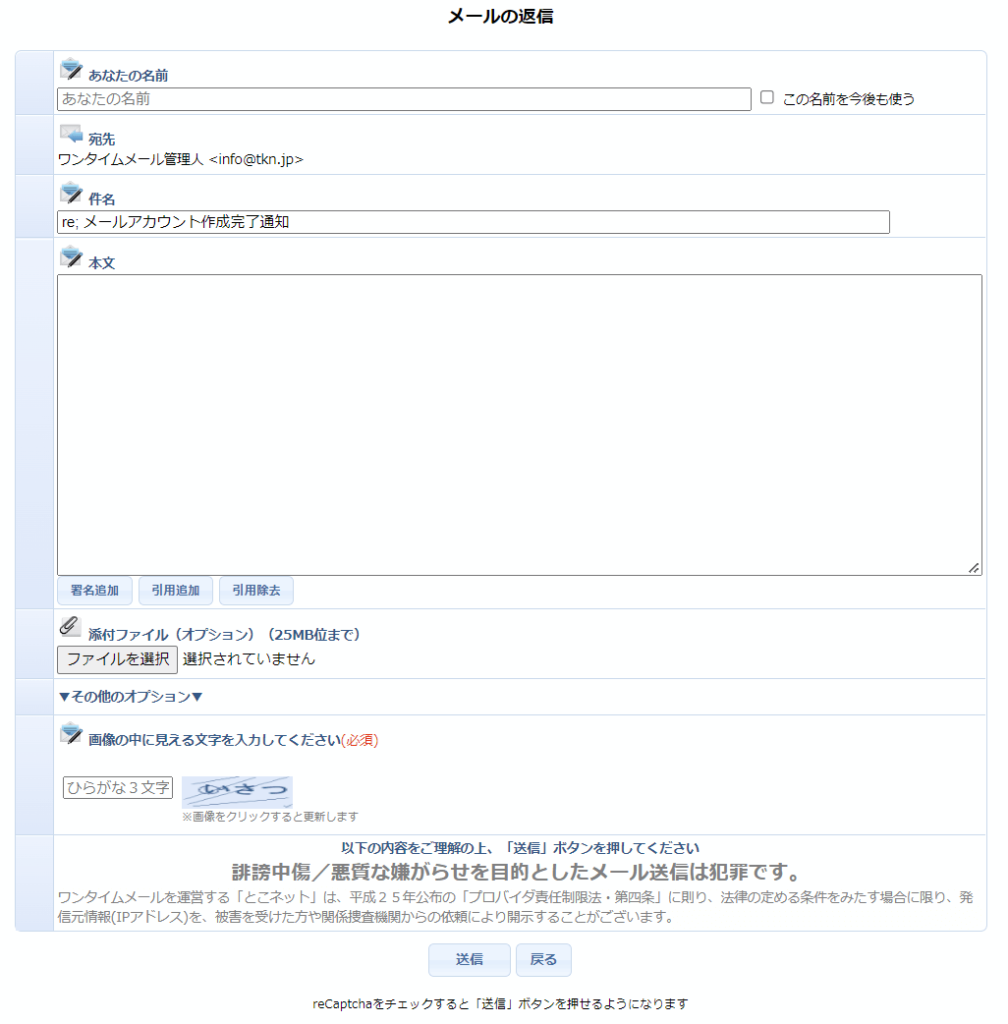
受信したメールの確認と返信は以上です。
利用期間の延長
ここでは、利用期間(通常は1週間)を延長する方法を説明します。
利用期間の延長は簡単で、以下の画像にある「利用期間の延長」と書かれたリンクをクリックするだけです。

利用期間の延長をクリックすることで、以下のメッセージが表示され、
クリックしたタイミングから1週間メールアドレスが使用出来るようになります。
アカウントの有効期間を延長しました。
現在から7日間、アカウントを利用できます。
3秒後にトップへ戻ります。
利用期間の延長は以上になります。

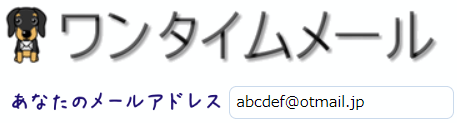





コメント